
【1日目】これから投資を始めたい方へ
前回の投稿見ていただきありがとうございます。
今回は前回の続きでトレーディングビューの基本操作をご説明いたします。
前回の投稿はこちらから
【この記事から学べること】
・背景色の変え方
・各ボタンの使い方と詳細
・無料版でできること(無料で大丈夫)
・有料版でできること
・為替取引に有効な理由(バイナリーオプションの人は見てね)
・トレーディングビューでできないこと

途中番号が無いものがありますが使い方がわからないため載せていません(取引に一切の支障はありません)
①通貨ペア表示
USD/JPY
EUR/JPY
と言った為替取引の際に必要な通貨ペアの選択ができる
②取引時間足の表示

投資での分析の際や取引の際に欠かせない時間足の選択ができます。
➂ローソク足リスト

様々な形のローソク足の種類を紹介している。
何もこだわりが無ければスタンダードの「中空ローソク足」を選択してください。
④シンボル比較

NISAをしている人は良く見かけるS&P500等の金融資産を確認できる。
⑤インジケーター機能

投資の取引分析(テクニカル分析)に必要なツールが内蔵されている。
全て無料で使えるほか使いやすい&見やすいのが特徴です。
⑥ファンダメンタル

株式投資やFXで必要なファンダメンタルズ分析、その際に必要な分析ツールが詰まっている。
ただ、沢山ありすぎてどれを使えばいいのか迷うところがデメリット。
実践で自分が使いながら決めていくのが良い。
⑦テンプレート

分析ツールを一つずつ使うのではなく一気に使いたい人におすすめ
⑧アラート機能

狙うべき取引価格に音の出るアラート機能を作成することで投資の効率性が格段に上がります。
⑨リプレイ機能

相場分析をする際に過去の値動きの形成過程をリプレイ機能を使用して調べることができる。
⑩画面レイアウト

複数の画面を表示させたい場合におすすめの機能です。
無料版は2画面しか表示できませんが、有料版は2つ以上の画面を表示できます。
⑫歯車マーク(設定)

⑬画面の幅を大きくできる
⑭画面の写真を撮影できる&画像をツイッターに投稿できる

⑮設定

⑯カーソル設定

⑰描画(ライン引き)

⑱描画(サポートツール)

⑲矢印機能

⑳テキストボックス

㉑分析ツール(使いこなせれば最強かも)

㉒価格範囲

㉓絵文字機能
恐らくチャットの際に使うであろう機能

㉔ものさし
よく値幅を数えるときに便利だな~と思います。

FX投資家の人たちは、どのぐらいの値幅を取りたいか目安としてものさし機能を使っている印象です。
㉕虫眼鏡
カーソルを移動させるとその部分だけ大きく表示できる
㉖マグネット
㉙インジケータ・描画非表示
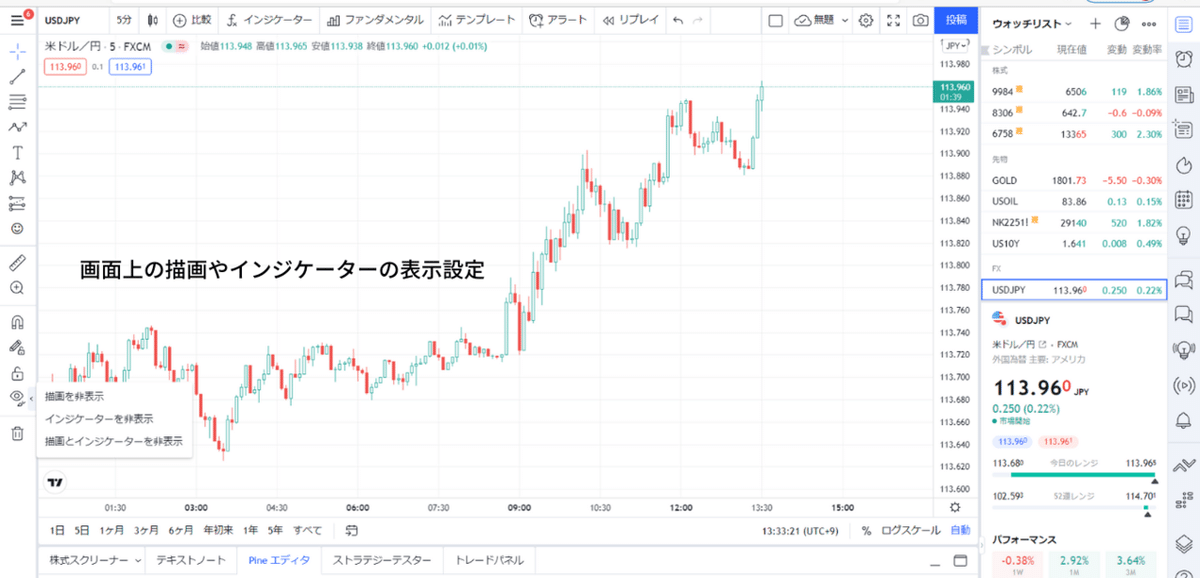
㉚インジケータ・描画削除

㉛銘柄の情報や為替通貨の情報を一目で確認できる

㉜メモ(何かメモしたいときやトレード日記をつける等)

㉝プログラムエディタ

㉞ストラテジーテスター
手法検証や相場分析をしたい人はストラテジーテスターをお勧めします。

㉟ブローカー選択

㊱ウォッチリスト
取引する通貨ペアや株式、ビットコインなどを一目でわかるようにリスト化したもの

㊲レート表示
㊳アラート作成したものをリストで表示

㊴経済指標一覧

㊵現在開いている通貨ペアの情報

㊶一番高い出来高や値上がりをランキング形式で見れる
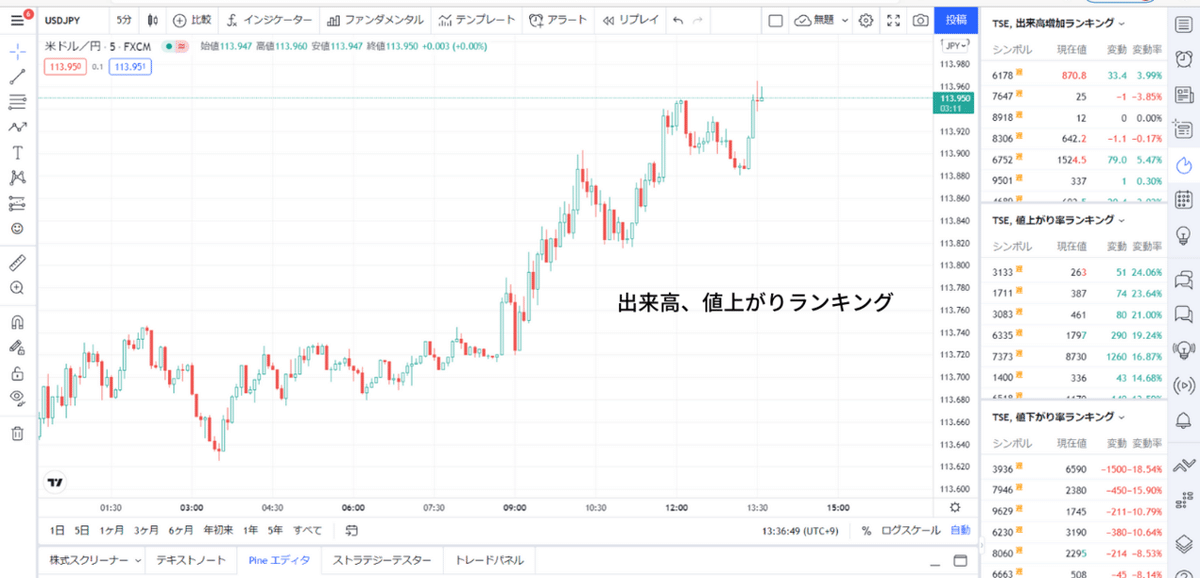
㊹チャット機能

他の投資家とチャットできます。
㊼現在の相場を簡単に動画で解説

いかがだったでしょうか。
実際に手を動かしながら、いじってみると理解が早く進むと思います。
次回は、投資の基本用語に関する投稿をさせていただきます。
それでは。
この記事が参加している募集
この記事が気に入ったらサポートをしてみませんか?
